З 2014 року в мережі набуває популярності месенджер Telegram. Станом на кінець 2022 року його аудиторія нараховує більше 700 млн. унікальних користувачів.
Кожен відшукав для себе щось корисне та цікаве. Одні надають перевагу зручному та простому спілкуванню із знайомими, близькими та колегами. Інші знайшли або ж створили власні чати чи канали, де діляться корисною інформацією. Для когось це єдине джерело новин.
До речі, К2 теж маємо свій чат з порадами та цікавою інформацією про e-commerce – “Рекламна кухня”. Будемо раді спілкуватися з вами там. Посилання знайдете в кінці статті. ????
Якщо у вас зараз в месенджері хаос, сотні сповіщень про нові повідомлення і ви часом не можете знайти необхідне, то наша інструкція саме для вас.
Допоможемо вам правильно організувати навігацію в месенджері Telegram за допомогою “Папок” та “Прикріплених чатів”. Отож, давайте розпочнемо “велике прибирання” у вашому месенджері!
Перший етап. Встановлення та реєстрація
Якщо у вас ще не встановлений Telegram, то приєднатися до найпопулярнішого бізнес-месенджера можна за посиланнями для Android або для IOS. Реєстрація облікового запису відбувається досить просто. Вам потрібно ввести свій номер телефону та код підтвердження котрий надішлють вам за допомогою смс або телефонного дзвінка.
Другий етап. Підписка на чат
Приєднатися до чату чи каналу в Telegram можна за запрошувальним посиланням. Наприклад таким https://t.me/reklamna_kukhnya. Знайти його самостійно. Для цього потрібно:
1. У пошуковій стрічці месенджера
2. Ввести його назву (наприклад “Рекламна кухня”)
3. Обрати потрібний чат у результатах пошуку.
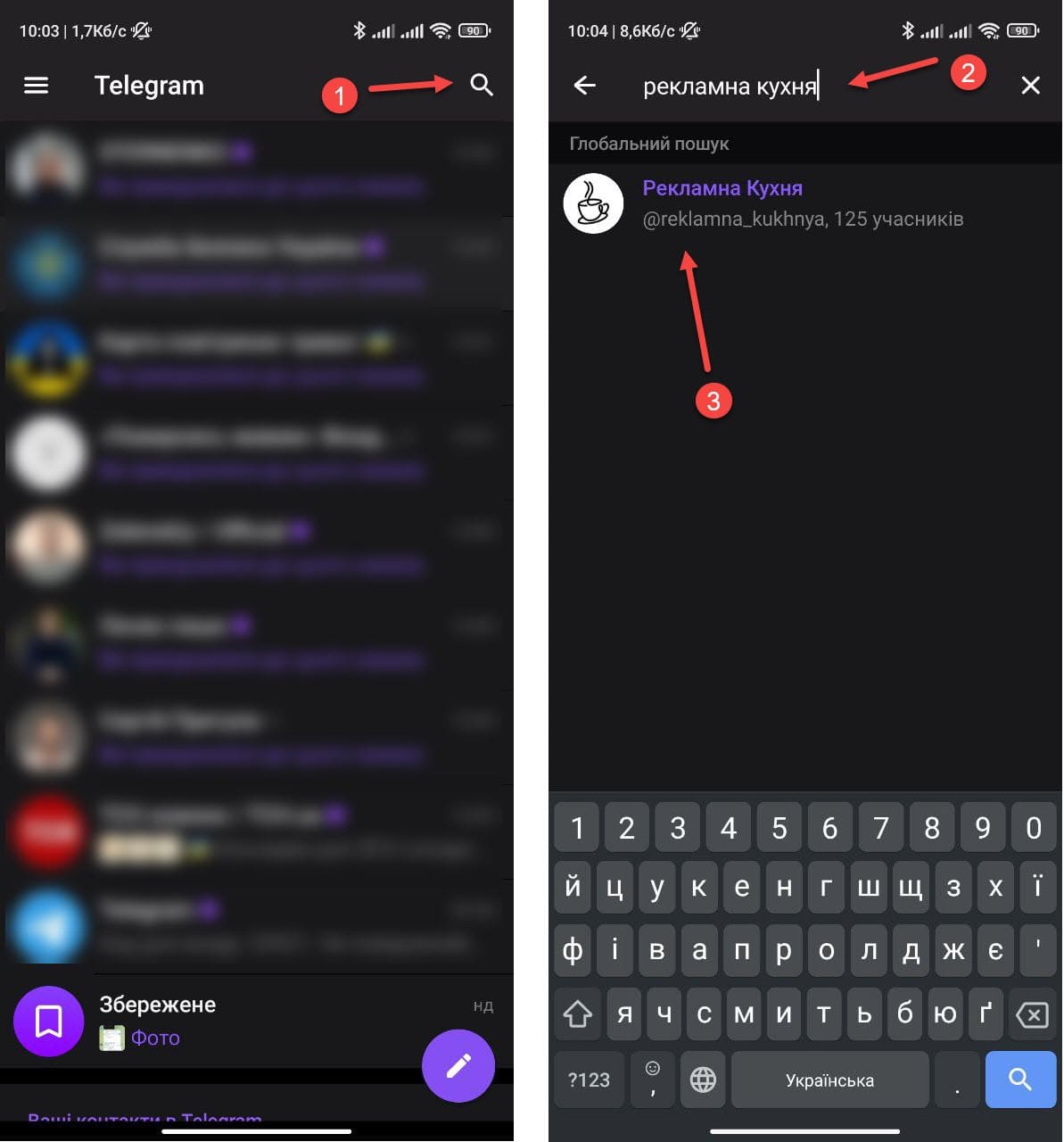
4. Після того, як відкриється чат, натиснути внизу “Приєднатися”.
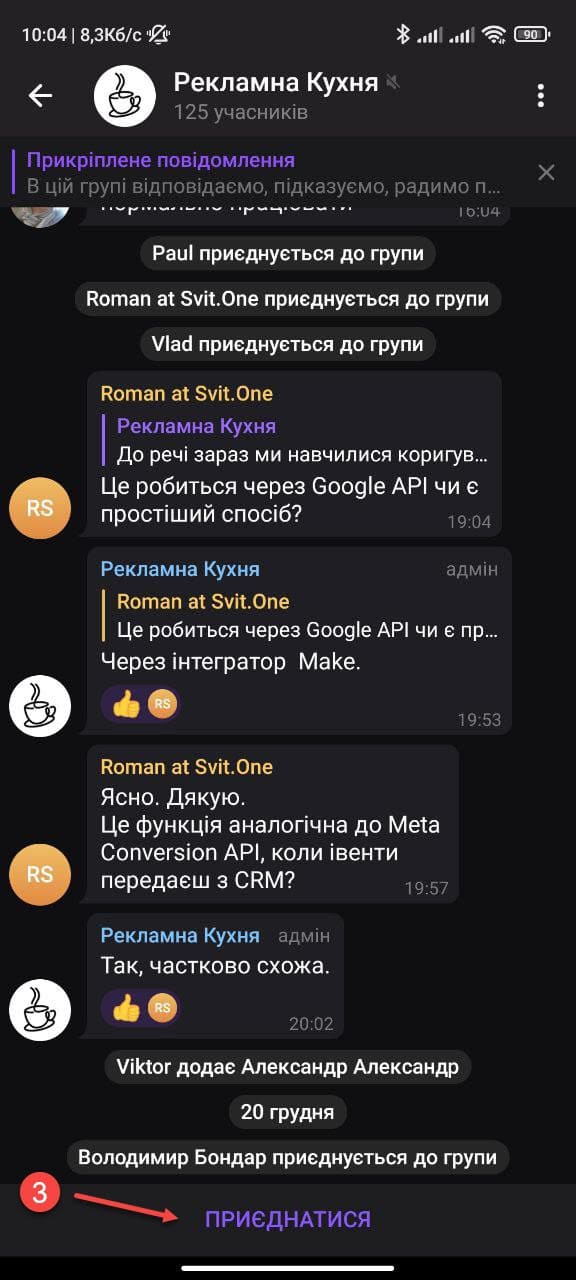
Третій етап. Сортуємо чати по папочках
Ми дійшли до кульмінації статті. Якщо ви вже не перший день з Telegram, то скоріш за все у вас вже сила-силенна чатів, пов’заних з клієнтами, співробітниками, сім’єю, навчанням, новинами чи особистим. Папки в Telegram – мегазручний інструмент для швидкого доступу до потрібної інформації. Отже:
1. Потрібно відкрити меню месенджера.
2. Перейти в “Налаштування”.
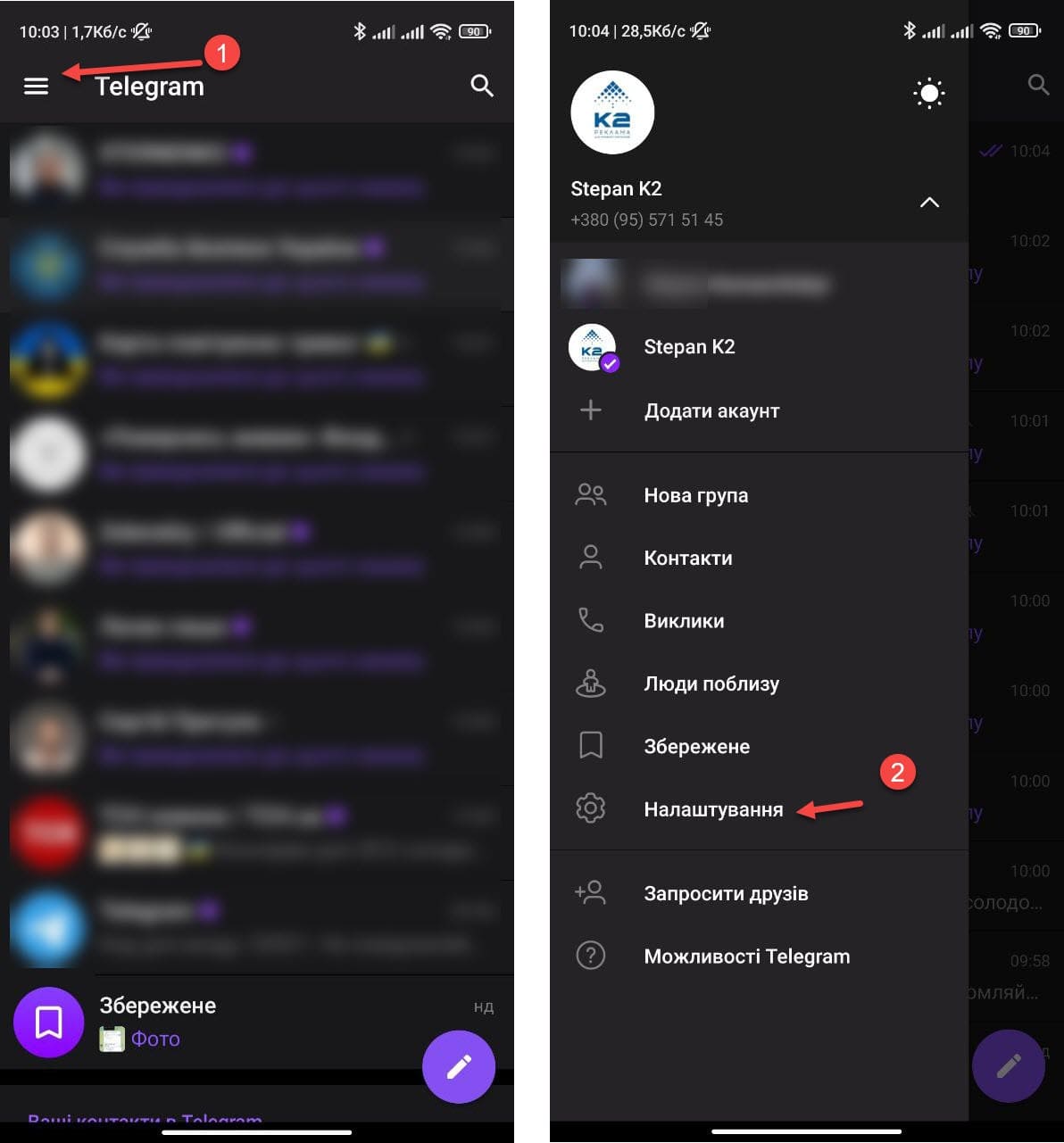
3. Вибрати пункт налаштувань – “Папки для чатів”.
4. Натиснути – “Створити нову папку”.
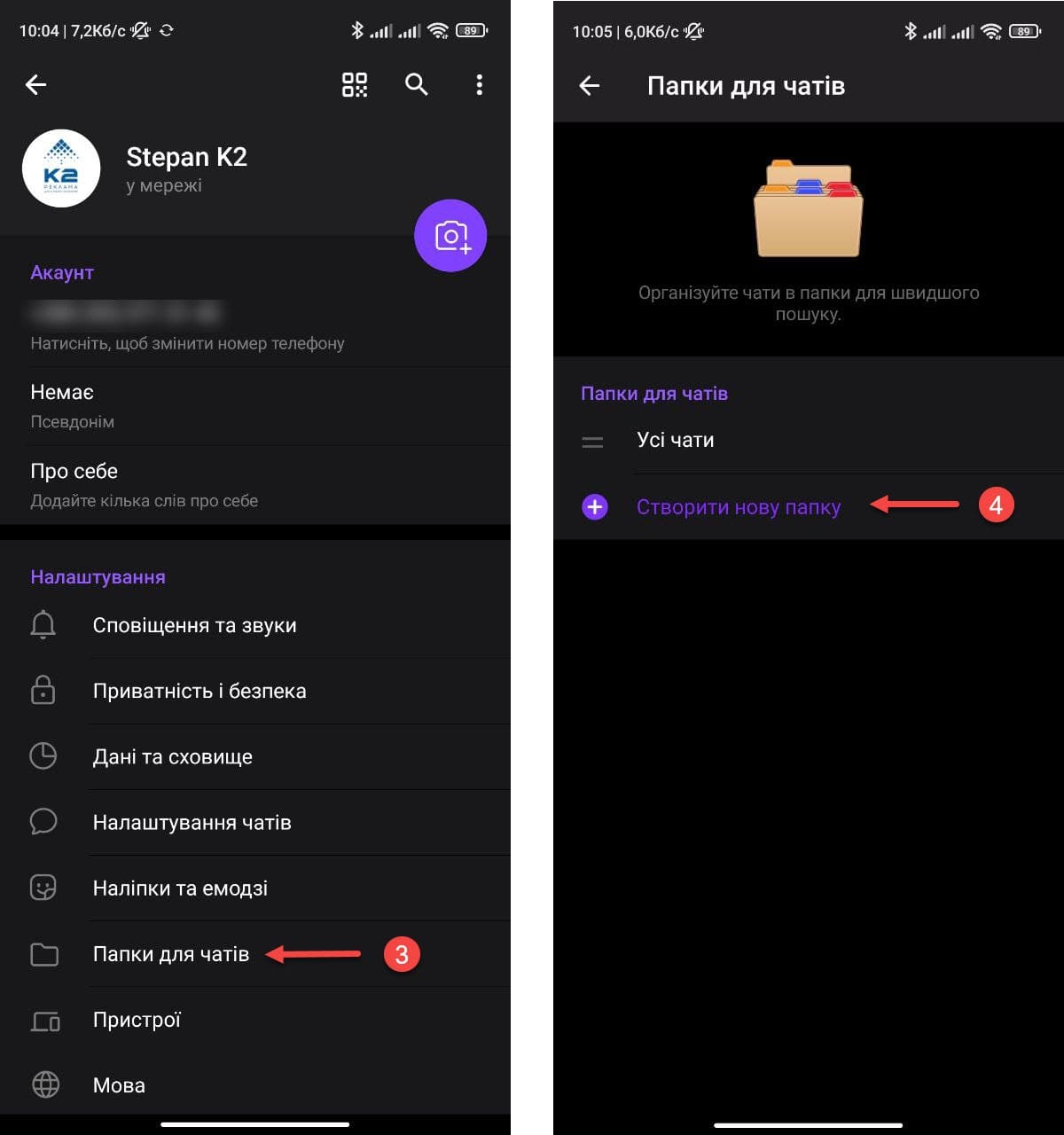
5. Ввести назву папки.
6. Додати до неї потрібні чати.
7. Зберегти папку.
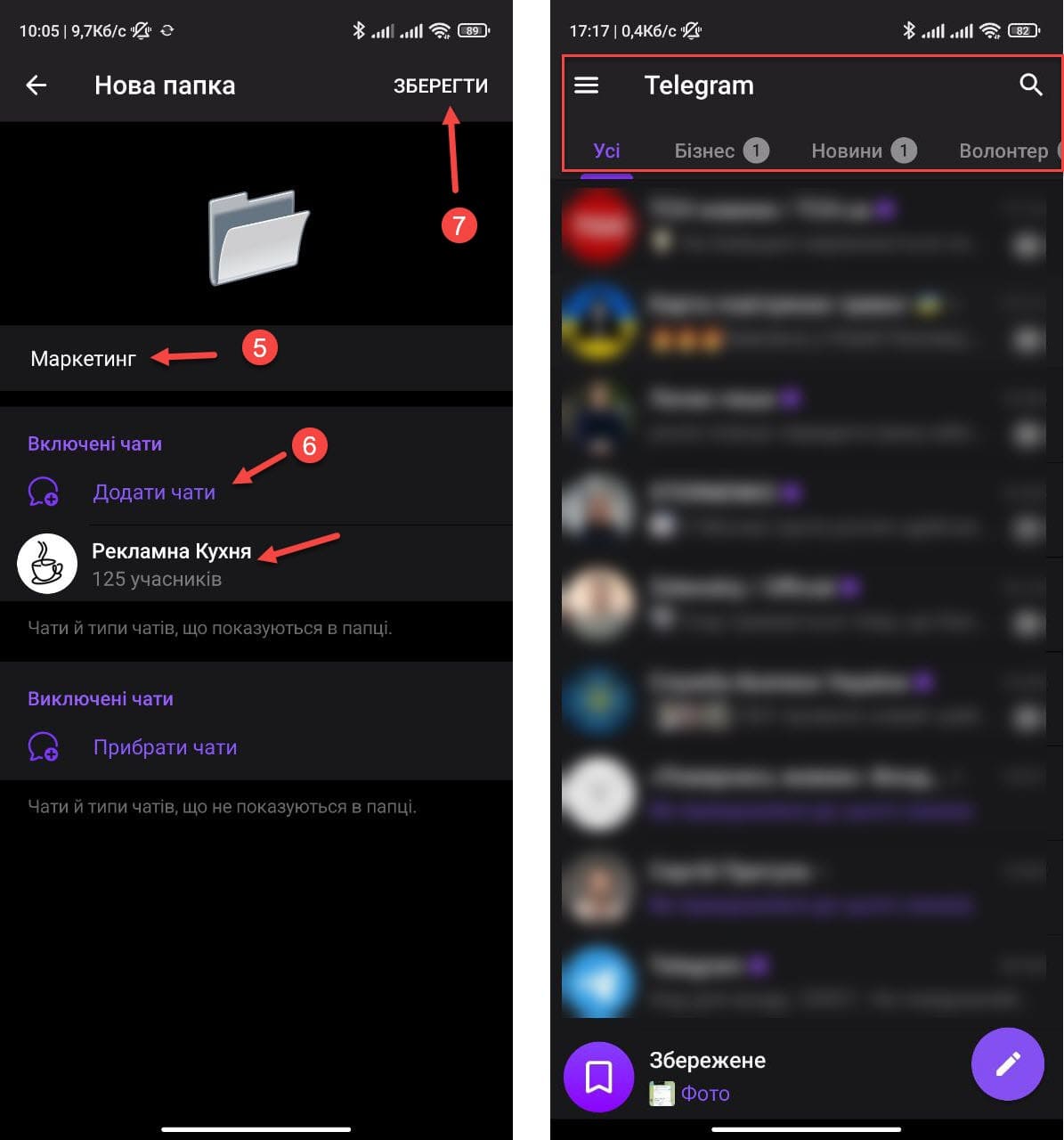
Таким чином можна буде швидко та зручно знайти потрібну папку та чат і отримати інформацію, чи запитати поради.
У безкоштовній версії Telegram можна створити до 10 папок і посортувати по них необхідні чати. Усі папки відображаються зверху над чатами.
Перший етап. Встановлення та реєстрація
Telegram також можна використовувати на комп’ютері. Щоб встановити використовуйте посиланні для Windows або для MacOS. Якщо месенджер уже встановлений на смартфон, то при реєстрації аккаунта на ПК потрібно відсканувати QR код котрий буде на екрані комп’ютера.
Другий етап. Підписка на чат
Аналогічно як і на смартфоні, щоб знайти потрібний чат чи канал потрібно ввести його назву у пошуковій стрічці (1), вибрати потрібний чат (2) в результаті пошуку і натиснути Приєднатися (3).
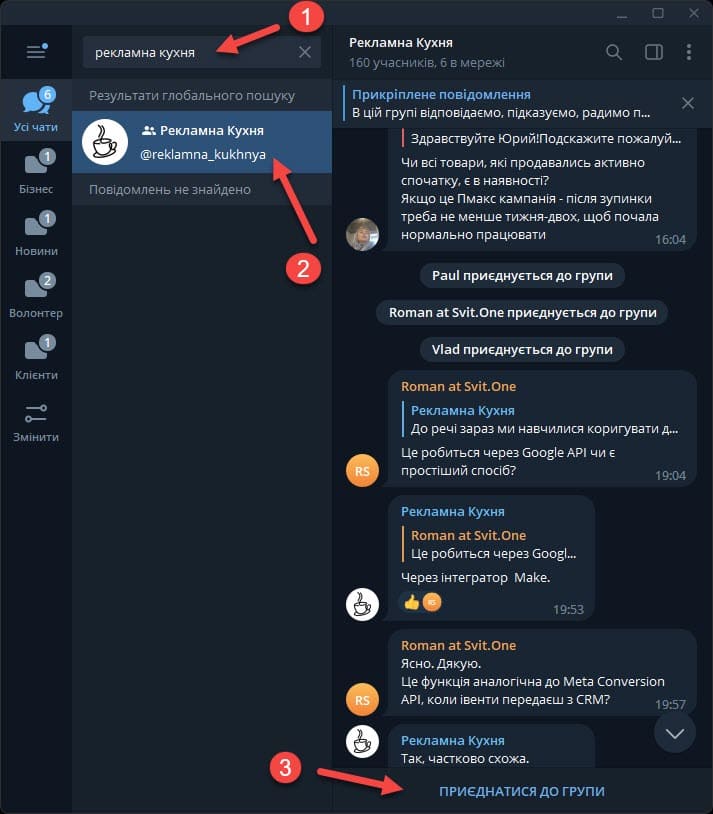
Третій етап. Сортуємо чати по папках
Щоб навести лад в месенджері на ПК потрібно:
1. Потрібно відкрити меню месенджера.
2. Перейти в “Налаштування”.
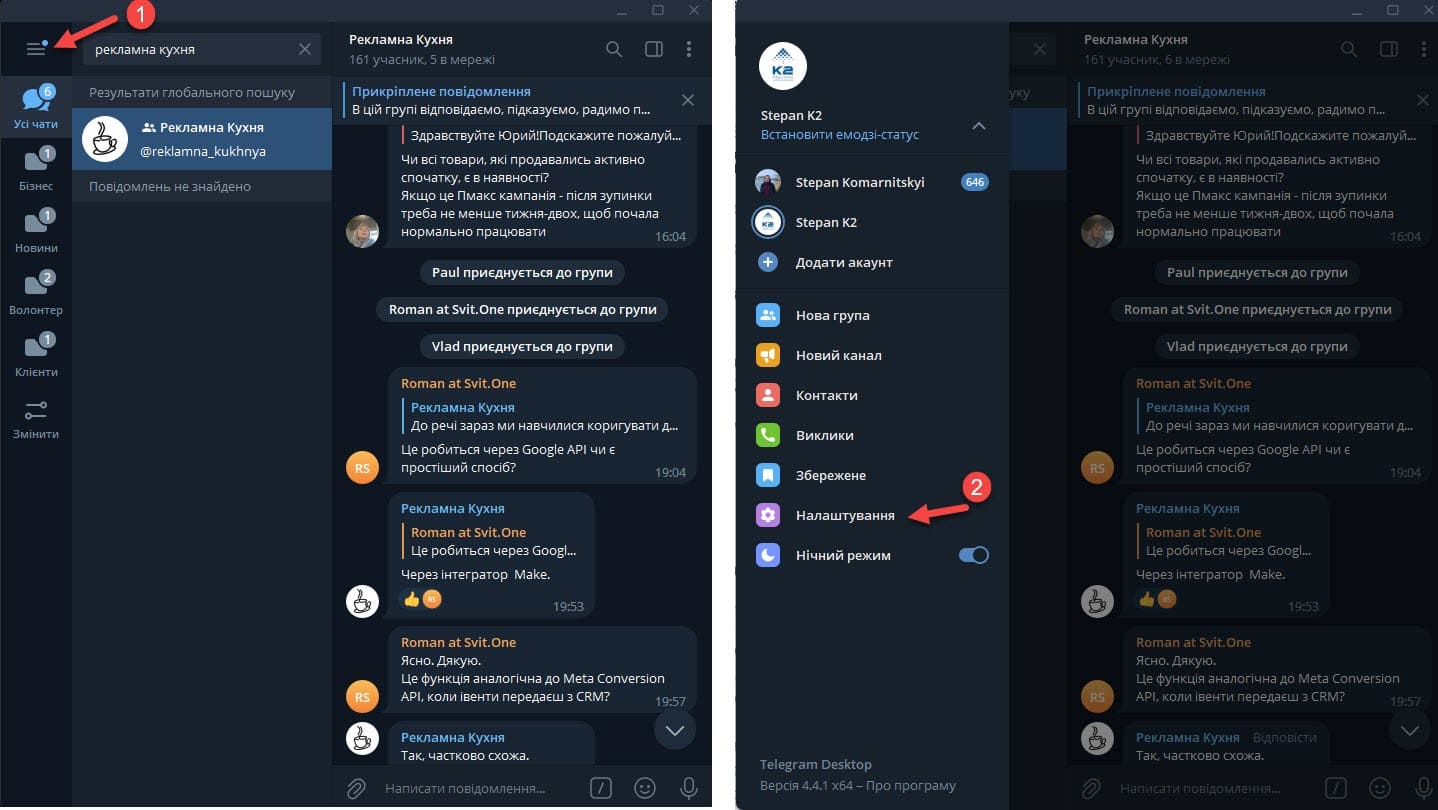
3. Вибрати пункт налаштувань – “Папки”.
4. Натиснути – “Створити нову папку”.
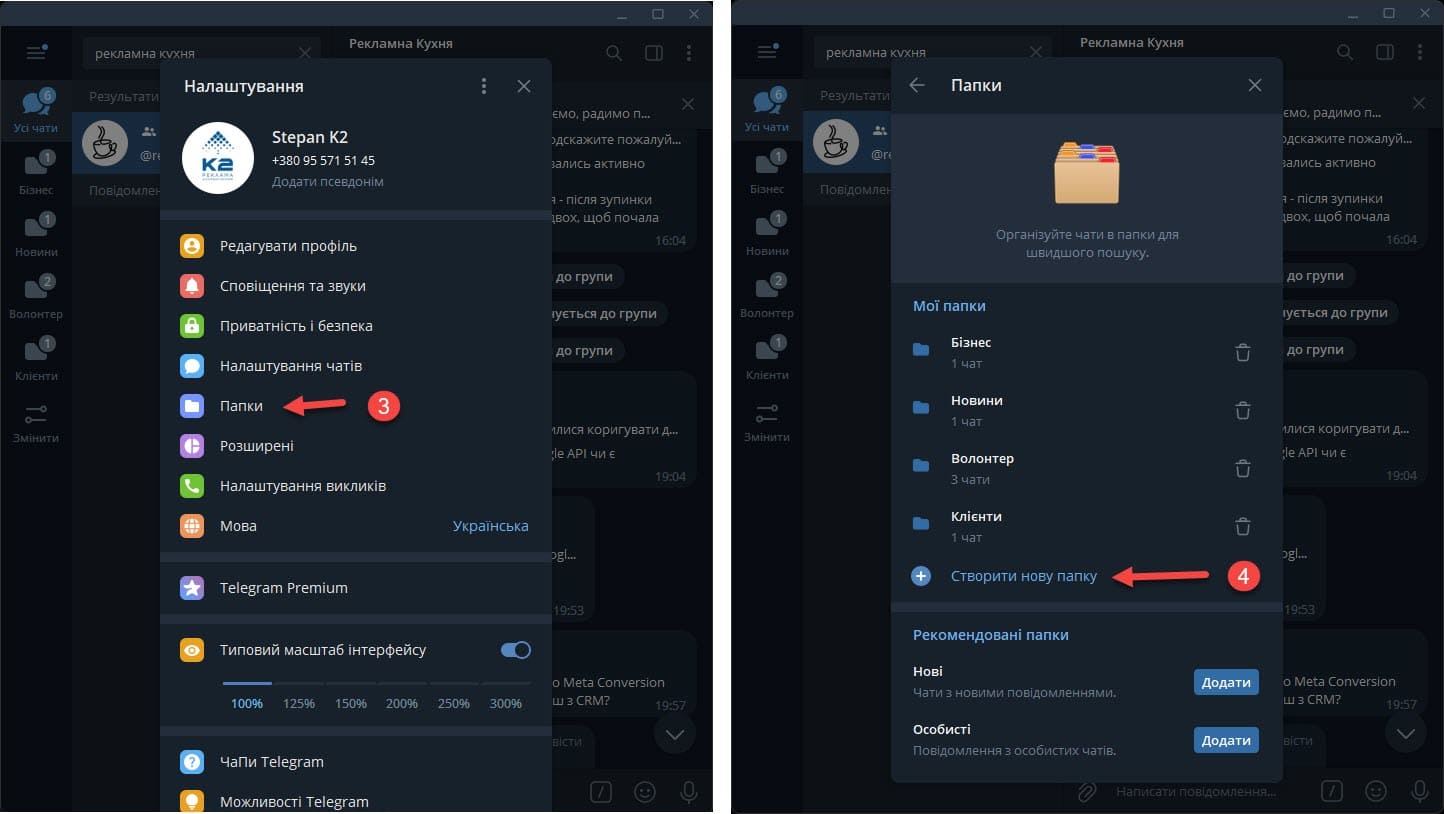
5. Ввести назву папки.
6. Додати до неї потрібні чати.
7. Вибрати іконку папки для візуального виділення та інтуїтивного розуміння тематики папки.
8. Зберегти папку.
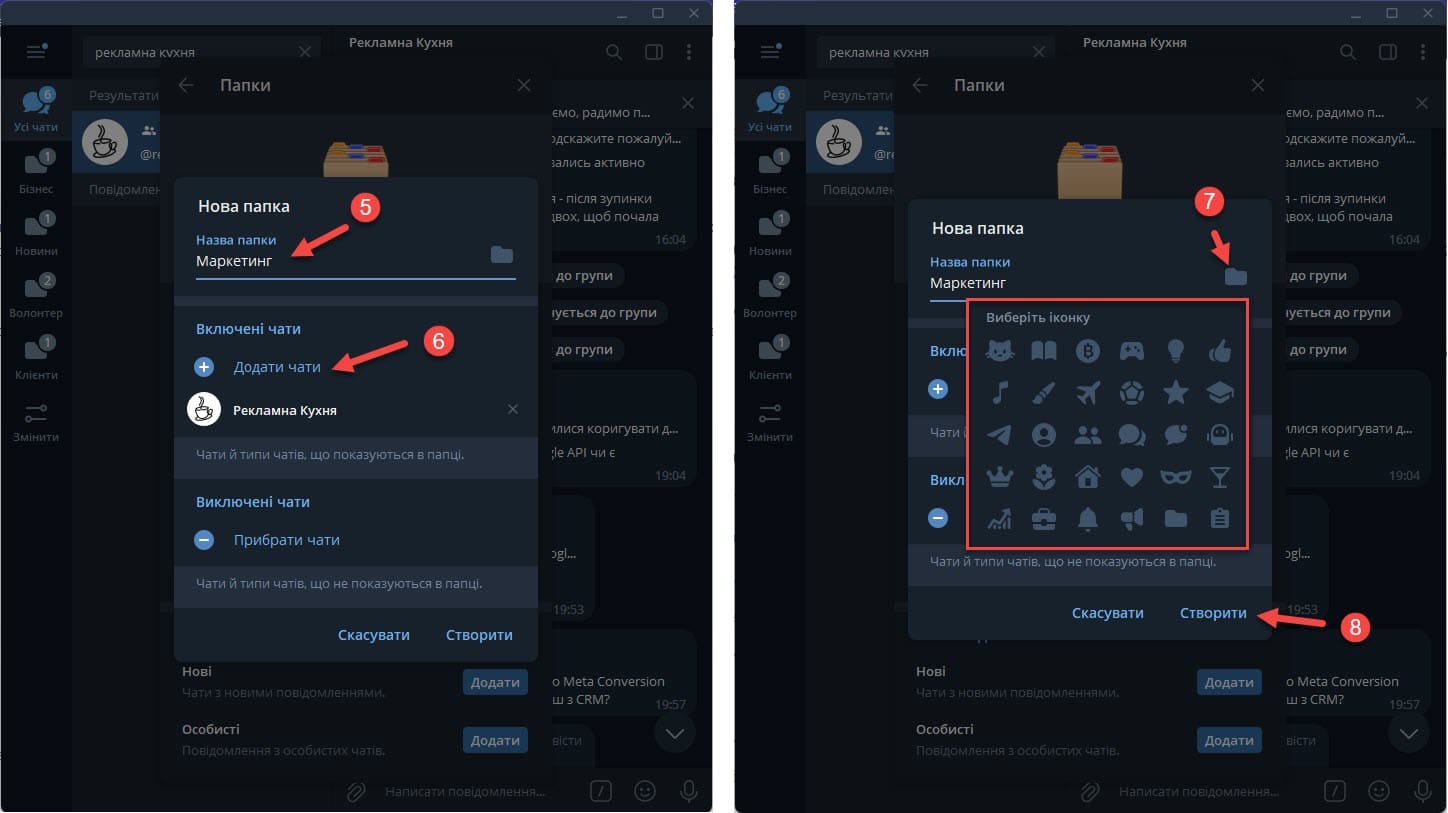
Таким чином можна буде швидко та зручно знайти потрібний чат і не витрачати час на пошуки.
Майте на увазі, що аккаунти на мобільній і десктопній версії синхронізуються. Тому якщо ви створили папки на смартфоні, їх не потрібно знову створювати на комп’ютері. І навпаки.
Чати, які ви найчастіше читаєте, чи куди регулярно пишете, зручно закріпити над усіма, щоб вони не опускалися вниз.
Для цього для смартфонів потрібно натиснути та затримати по обраному чату (1), натиснути у правому верхньому куті на додаткове меню у вигляді трьох крапок (2), вибрати пункт “Прикріпити” (3).
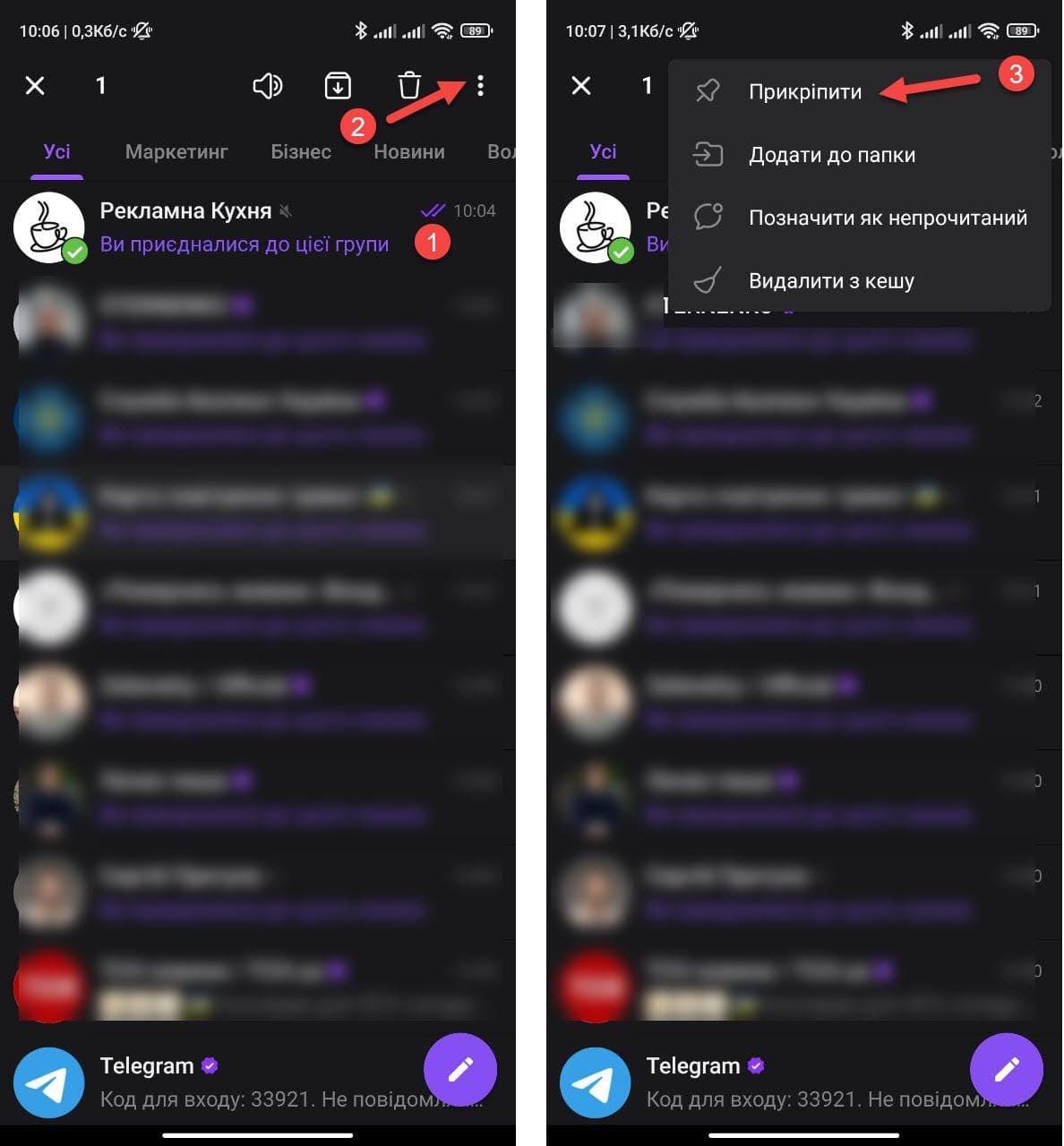
Для ПК потрібно натиснути правою кнопкою миші на потрібний чат/канал (1) і вибрати пункт “Прикріпити”(2).
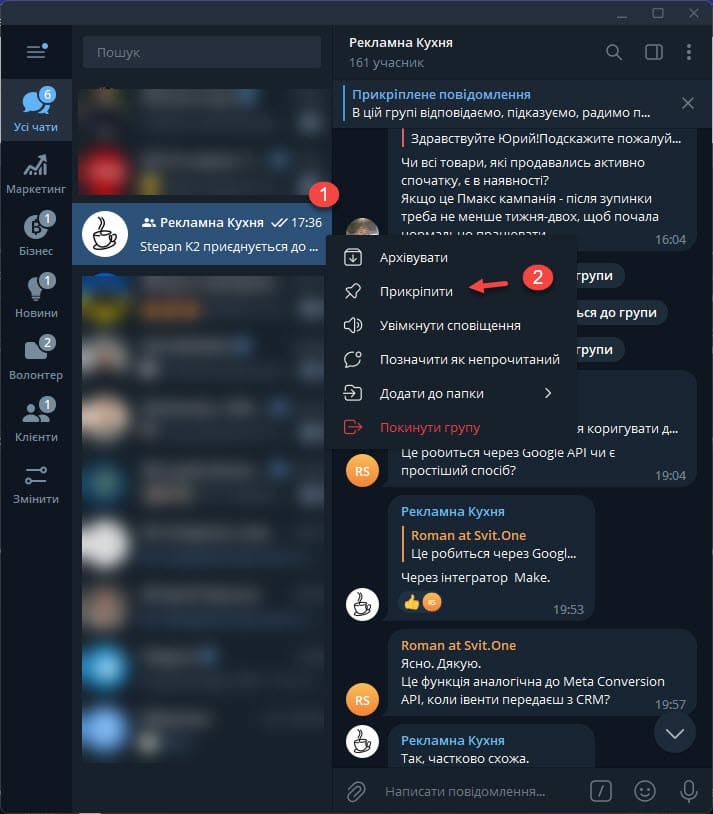
У безкоштовній версії Telegram можна закріпити вгорі до 5-ти чатів.
Тепер ваш простір в Telegram упорядкований та структурований. Потрібна інформація завжди під рукою і ви не будете більше витрачати зайвий час на пошуки необхідного.
Якщо ми були корисними для вас і в подальшому ви хотіли би отримувати більше відповідей, підказок, порад по темі Google Analytics та реклами магазину в Google чи Facebook, підписуйтесь на наш телеграм-чат “Рекламна кухня”